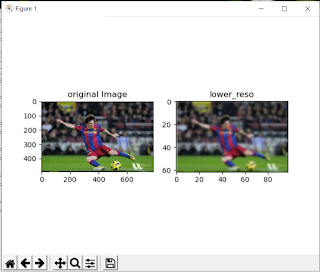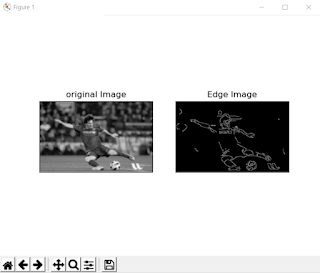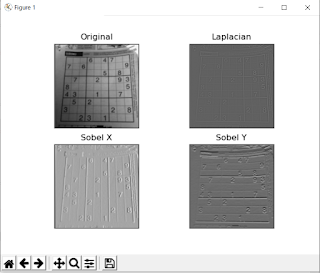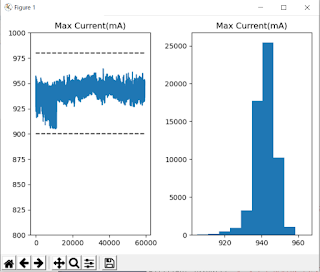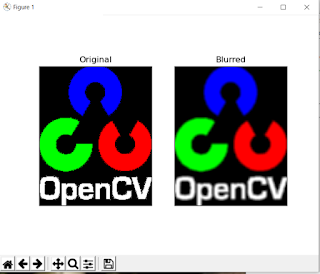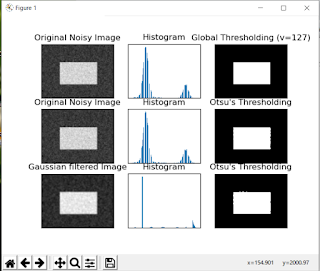画像の勾配 を動かしてみた。 import cv2 import numpy as np from matplotlib import pyplot as plt img = cv2.imread('pic.png',0) laplacian = cv2.Laplacian(img,cv2.CV_64F) #laplacian = cv2.Laplacian(img,cv2.CV_64F) sobelx = cv2.Sobel(img,cv2.CV_64F,1,0,ksize=5) sobely = cv2.Sobel(img,cv2.CV_64F,0,1,ksize=5) plt.subplot(2,2,1),plt.imshow(img,cmap = 'gray') plt.title('Original'), plt.xticks([]), plt.yticks([]) plt.subplot(2,2,2),plt.imshow(laplacian,cmap = 'gray') plt.title('Laplacian'), plt.xticks([]), plt.yticks([]) plt.subplot(2,2,3),plt.imshow(sobelx,cmap = 'gray') plt.title('Sobel X'), plt.xticks([]), plt.yticks([]) plt.subplot(2,2,4),plt.imshow(sobely,cmap = 'gray') plt.title('Sobel Y'), plt.xticks([]), plt.yticks([]) plt.show() import cv2 import numpy as np import matplotlib.pyplot as plt img = cv2.imread('pic2.png') sobelx8u=cv2.Sobel(img,cv2.CV_8U,1,0,ksize=5) sobelx64f=cv2.Sobel(img,cv2.CV_64F,1,0,ksiz...